- Mwandishi Jason Gerald [email protected].
- Public 2023-12-16 11:41.
- Mwisho uliobadilishwa 2025-01-23 12:48.
WikiHow inafundisha jinsi ya kuchapisha lebo za Avery katika Microsoft Word kwa kompyuta za Windows au Mac. Kumbuka kuwa Avery ataacha kuunda programu-jalizi ya Avery Wizard katika Microsoft Word. Walakini, bado unaweza kupakua templeti za Avery kutoka kwa wavuti na uzichapishe kwenye Microsoft Word.
Hatua
Njia 1 ya 2: Kutumia Viongezeo vya Mchawi wa Avery
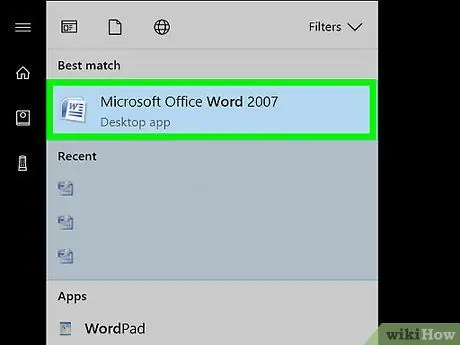
Hatua ya 1. Fungua Microsoft Word
Picha hii ya programu ni "W" nyeupe mbele ya sanduku la bluu.
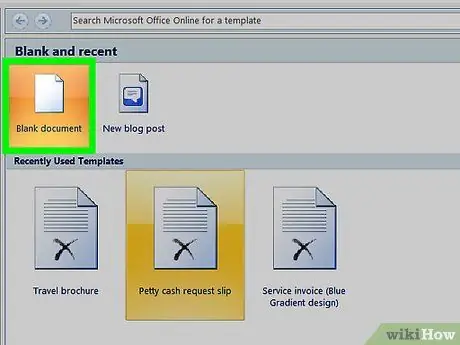
Hatua ya 2. Bonyeza Hati Tupu
Unda hati mpya kwa kubofya chaguo la "Hati Tupu" wakati Microsoft Word itaanza.
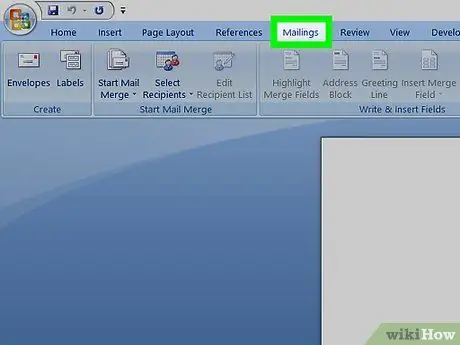
Hatua ya 3. Bonyeza kichupo cha barua
Kichupo hiki kiko juu ya dirisha la Microsoft Word.
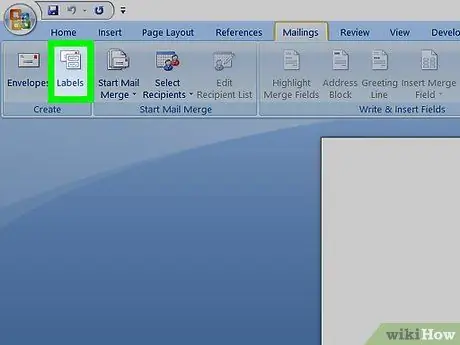
Hatua ya 4. Bonyeza chaguo Lebo
Ikoni ya chaguo hii iko katika umbo la karatasi mbili ndogo na iko katika kitengo cha "Unda". Kubonyeza itafungua dirisha la "Envelop and Labels".
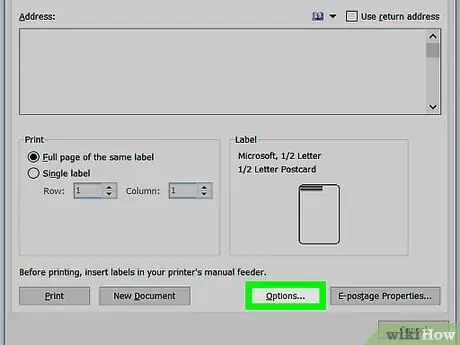
Hatua ya 5. Bonyeza kitufe cha Chaguzi
Iko chini ya dirisha la "Bahasha na Maandiko". Kubonyeza itafungua dirisha la "Chaguzi za Lebo".
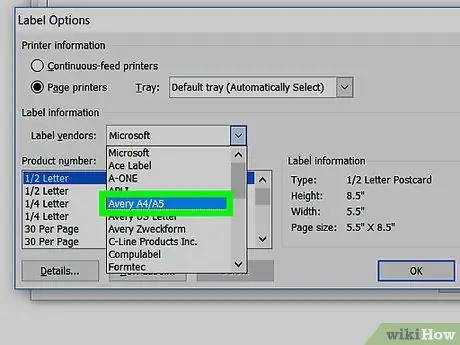
Hatua ya 6. Bonyeza kisanduku cha menyu kunjuzi ya "Wauzaji wa lebo" na uchague chaguo la "Avery"
Bonyeza menyu kunjuzi na uchague chaguo linalopatikana la Avery, kama "Avery A4 / A5" au chaguo jingine.
Kwenye Mac, kisanduku hiki cha kushuka kinaitwa "Bidhaa za Lebo"
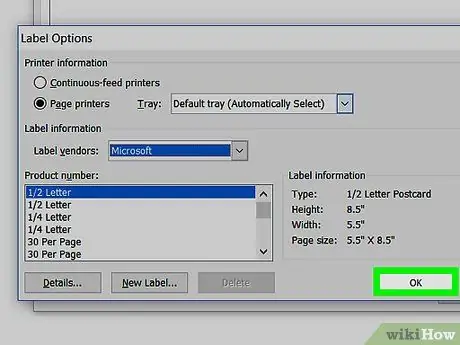
Hatua ya 7. Chagua nambari ya bidhaa ya lebo na bonyeza kitufe cha OK
Bonyeza nambari ya bidhaa inayofanana na karatasi ya lebo unayotaka kuchapisha. Unaweza kupata nambari ya bidhaa kwenye sanduku la lebo ya Avery.
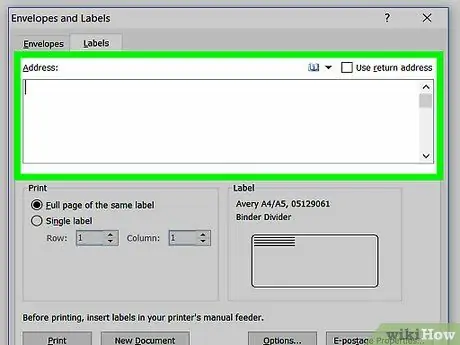
Hatua ya 8. Jaza maandiko
Kulingana na lebo iliyotumiwa, lebo zingine zinaweza kuwa na sehemu tupu ambazo zinaweza kuchapishwa na habari fulani, kama jina la kampuni, jina la kwanza na la mwisho, nambari ya simu, na kadhalika. Andika habari sahihi kwenye kila lebo kwenye karatasi.
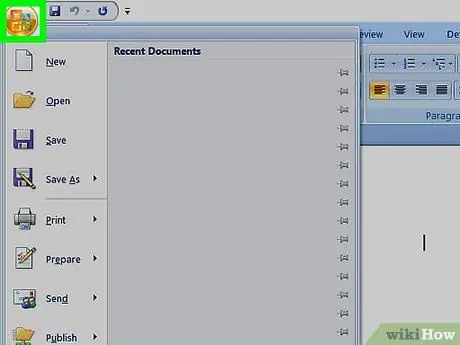
Hatua ya 9. Bonyeza Faili
Kichupo hiki kiko juu ya dirisha la Microsoft Word.
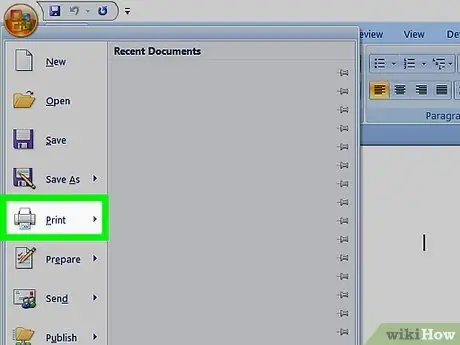
Hatua ya 10. Bonyeza kitufe cha Chapisha
Chaguo hili liko kwenye menyu ya "Faili". Ikiwa una karatasi ya lebo tupu, weka karatasi hiyo kwenye tray ya karatasi ya printa kabla ya kuichapisha.
Njia 2 ya 2: Kupakua Violezo vya Microsoft Word kutoka Wavuti ya Avery
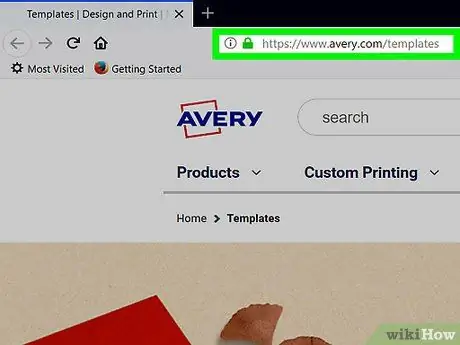
Hatua ya 1. Fungua https://www.avery.com/templates katika kivinjari chako
Fungua ukurasa wa Matukio kwenye wavuti ya Avery kwenye kivinjari chako unachopendelea. Avery hutoa templeti anuwai ambazo unaweza kupakua kwa Microsoft Word.
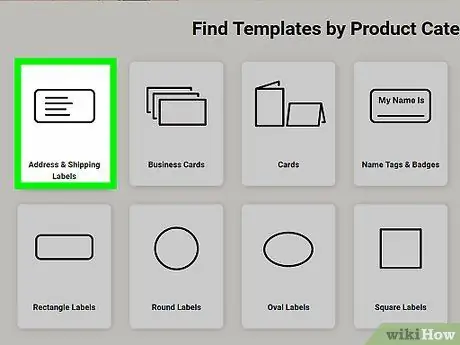
Hatua ya 2. Chagua kategoria ya bidhaa
Kuna aina nyingi za bidhaa unayoweza kuchagua, pamoja na "Lebo za Anwani na Usafirishaji", "Kadi za Biashara", na vile vile lebo za "CD / DVD". Bonyeza kitengo cha bidhaa ambacho kinalingana na aina ya karatasi ya lebo unayo.
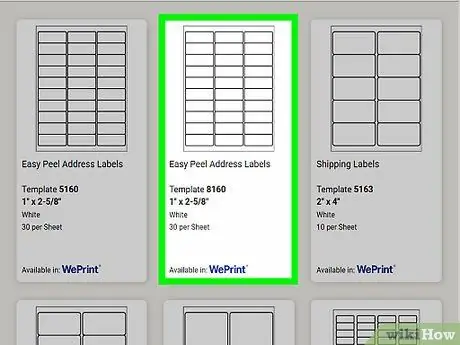
Hatua ya 3. Bonyeza templeti unayotaka
Kuna templeti anuwai ambazo unaweza kuchagua katika kila kitengo. Bonyeza lebo inayofanana na karatasi yako ya lebo.
Ikiwa unayo nambari ya bidhaa, andika kwenye upau wa utaftaji ili upate lebo sahihi
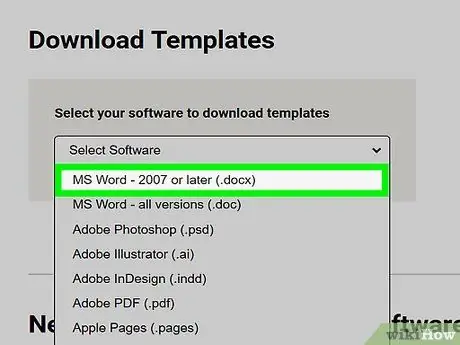
Hatua ya 4. Bonyeza ikoni ya Microsoft Word ambayo iko chini ya maandishi "Chagua Programu yako Hapa chini"
Chini ya sehemu ya "Pakua Violezo Tupu", utaona aikoni kadhaa za programu. Bonyeza ikoni ya Microsoft Word kuichagua.
Kumbuka kuwa templeti iliyopakuliwa inafanya kazi kwa matoleo yote ya Microsoft Word

Hatua ya 5. Bonyeza kitufe cha Pakua Kiolezo
Kitufe hiki ni kijani na kitaonekana ukibonyeza ikoni ya Microsoft Word.
Unaweza kuona vifungo viwili vya kupakua kwa picha na mwelekeo wa mazingira
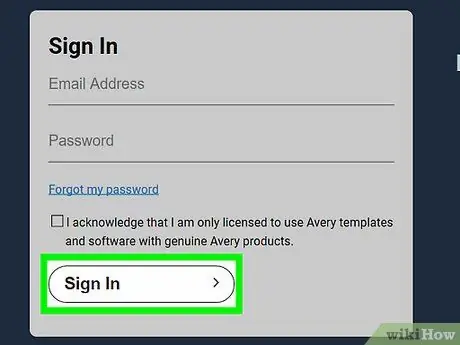
Hatua ya 6. Ingia au unda akaunti ya Avery
Ikiwa tayari unayo akaunti ya Avery, ingiza anwani yako ya barua pepe na nywila katika sehemu ya "Ingia". Ikiwa huna akaunti ya Avery, weka habari inayohitajika katika sehemu ya "Unda Akaunti". Baada ya kuingia kwenye akaunti yako, templeti itapakuliwa kiatomati.
Unaweza pia kupakua kama mgeni kwa kuandika anwani yako ya barua pepe na jina la kwanza na la mwisho kwenye sanduku la tatu
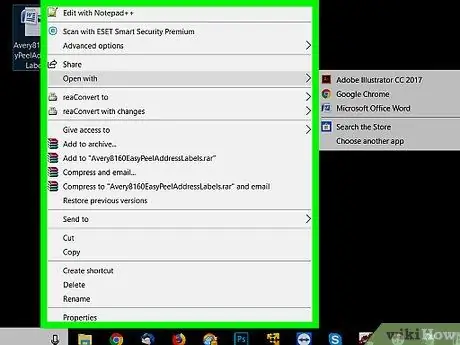
Hatua ya 7. Bonyeza kulia kiolezo
Kawaida faili iliyopakuliwa inaweza kupatikana kwenye folda ya "Pakua". Wakati wa kubonyeza haki faili ya templeti, utaona menyu kwenye skrini.
Kwenye Mac iliyo na trackpad au Panya ya Uchawi ambayo haina kitufe cha kubofya kulia, bonyeza kwa vidole vyote kubonyeza kulia
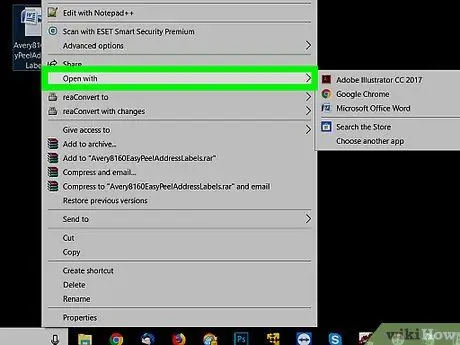
Hatua ya 8. Bonyeza Fungua na
Chaguo hili liko kwenye menyu inayoonekana kwenye skrini. Hii itaonyesha orodha ya programu ambazo zinaweza kufungua faili ya templeti.
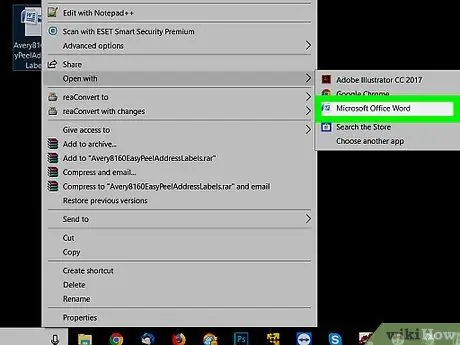
Hatua ya 9. Bonyeza Microsoft Word
Microsoft Word imewekwa kwenye kompyuta itaonyeshwa kwenye menyu ndogo. Kubonyeza itafungua templeti katika Microsoft Word.
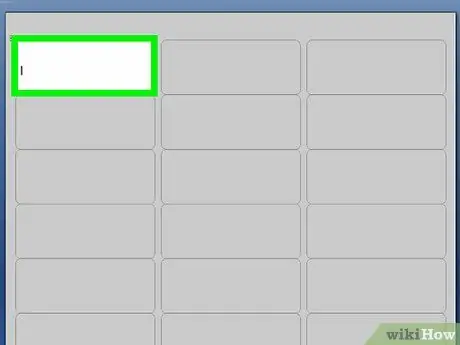
Hatua ya 10. Jaza karatasi ya lebo
Kila lebo ina nafasi tupu ambayo inaweza kuchapishwa na habari maalum, kama jina la kampuni, jina la kwanza na la mwisho, nambari ya simu, na kadhalika. Andika habari sahihi kwenye kila lebo kwenye karatasi.
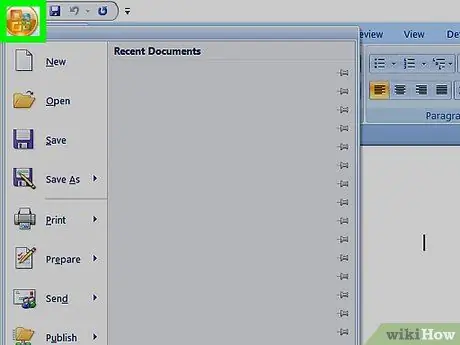
Hatua ya 11. Bonyeza Faili
Kichupo hiki kiko juu ya dirisha la Microsoft Word.
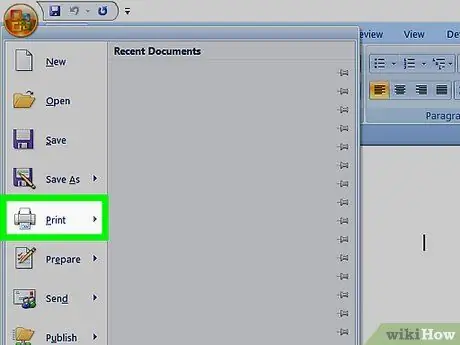
Hatua ya 12. Bonyeza kitufe cha Chapisha
Chaguo hili liko kwenye menyu ya "Faili". Ikiwa una karatasi za lebo tupu, ziweke kwenye tray ya karatasi ya printa kabla ya kuzichapa.






